NotificationX Pro cho phép bạn quản lý nhiều cửa sổ bật lên thông báo liên tục trên trang web WordPress của mình bằng cách sử dụng 'Quản lý hàng đợi toàn cầu' Lựa chọn. Do đó, bạn có thể hiển thị các loại cảnh báo thông báo khác nhau trong cùng một phần của trang web của mình mà không phải lo lắng về việc thiết lập thời gian của chúng. Tùy chọn quản lý hàng đợi này sẽ tự động kiểm tra các cảnh báo thông báo mới nhất từ trang web của bạn và hiển thị chúng trong yêu cầu tiếp theo.
Ví dụ: giả sử bạn đang hiển thị thông báo bán hàng, đánh giá và nhận xét trong cùng một phần của trang web của bạn. Để đảm bảo chúng không trùng lặp với nhau, trước đây bạn phải định cấu hình thời gian cho từng cảnh báo thông báo riêng lẻ. Tuy nhiên, bằng cách cho phép 'Quản lý hàng đợi tập trung / toàn cầu' tính năng này, bạn có thể dễ dàng định cấu hình thời gian ở một nơi, đảm bảo rằng mọi cửa sổ bật lên thông báo được hiển thị theo thứ tự tuần tự mà không có tổng thể.
Hãy xem hướng dẫn bên dưới để biết cách định cấu hình 'Quản lý hàng đợi tập trung' tùy chọn với NotificationX:
Bước 1: Định cấu hình cài đặt quản lý hàng đợi chung #
Đầu tiên, hãy truy cập Bảng điều khiển WordPress -> NotificationX -> Cài đặt -> Tab Cài đặt nâng cao -> Quản lý hàng đợi chung Lựa chọn.
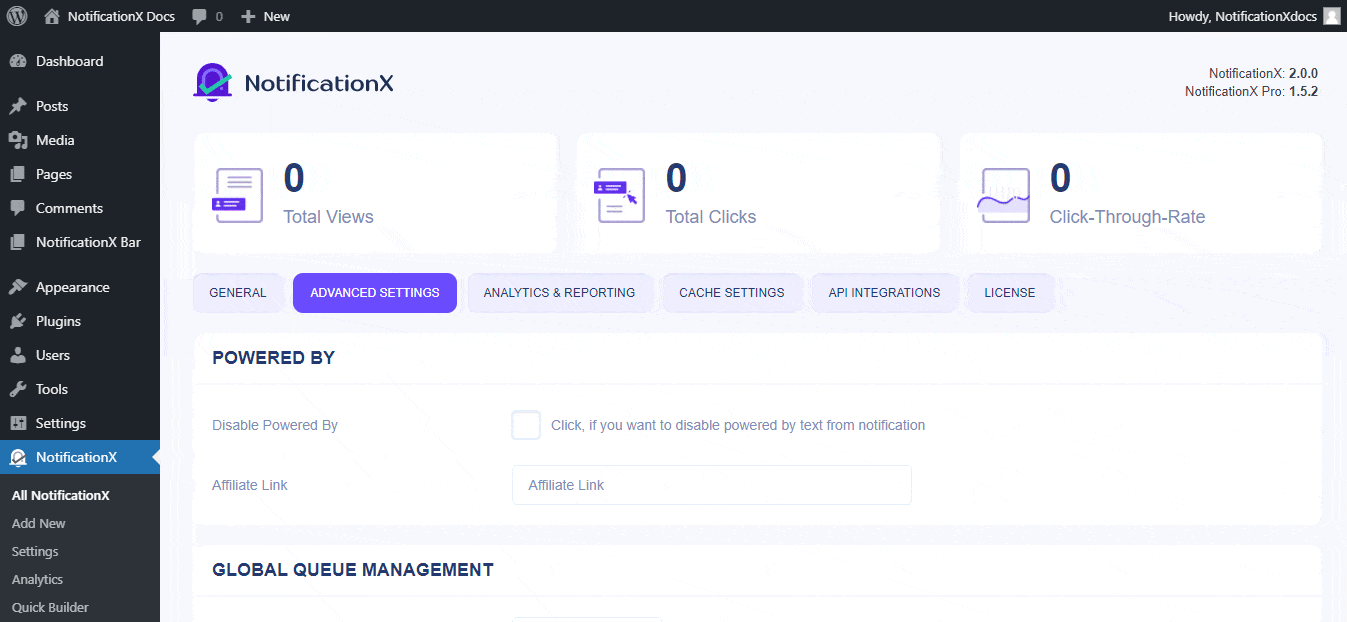
Bước 2: Thiết lập thời gian quản lý hàng đợi chung #
Sau đó, bạn phải thiết lập thời gian cho các cảnh báo thông báo của mình từ 'Tùy chọn Quản lý Hàng đợi Toàn cầu'.
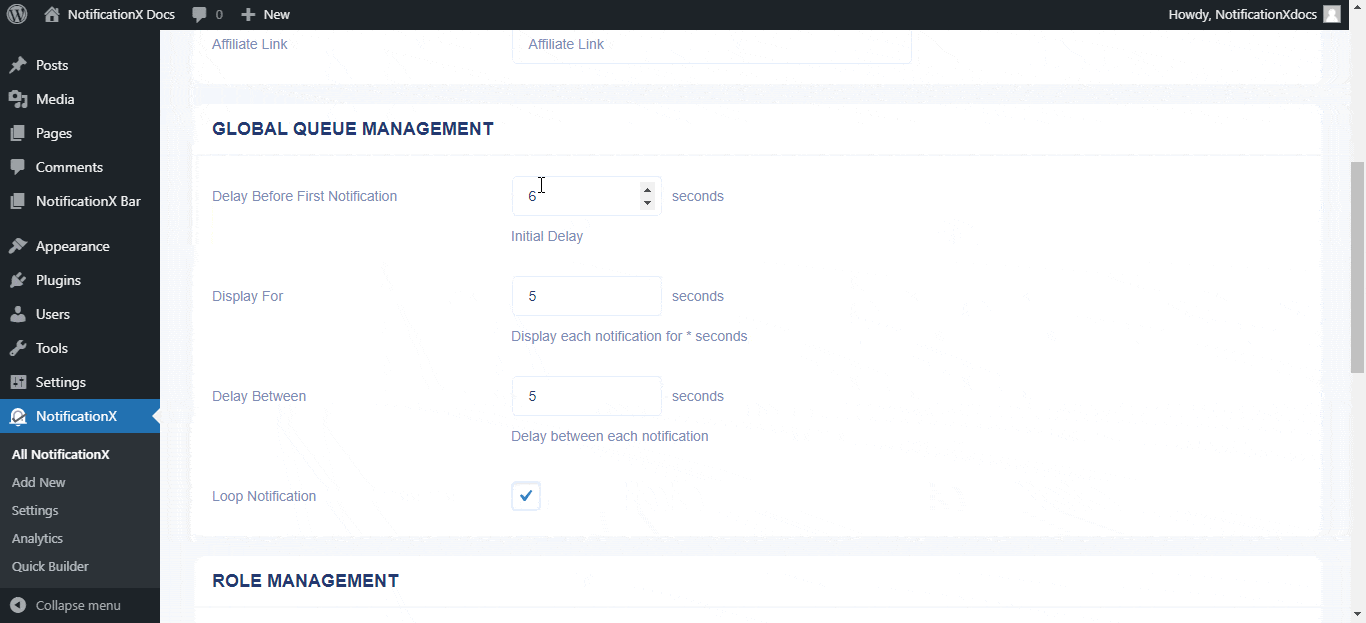
Bước 3: Bật Quản lý hàng đợi chung #
Cuối cùng, bạn phải trực tiếp chuyển đến cảnh báo thông báo của mình và chuyển sang 'Tùy chỉnh' chuyển hướng. Sau đó, nhấp vào hộp kiểm để bật 'Bật hàng đợi chung' tùy chọn, như được hiển thị bên dưới. Sau đó, nó sẽ tự động đặt thời gian xếp hàng tập trung của bạn cho tất cả các cảnh báo thông báo tương ứng của bạn.
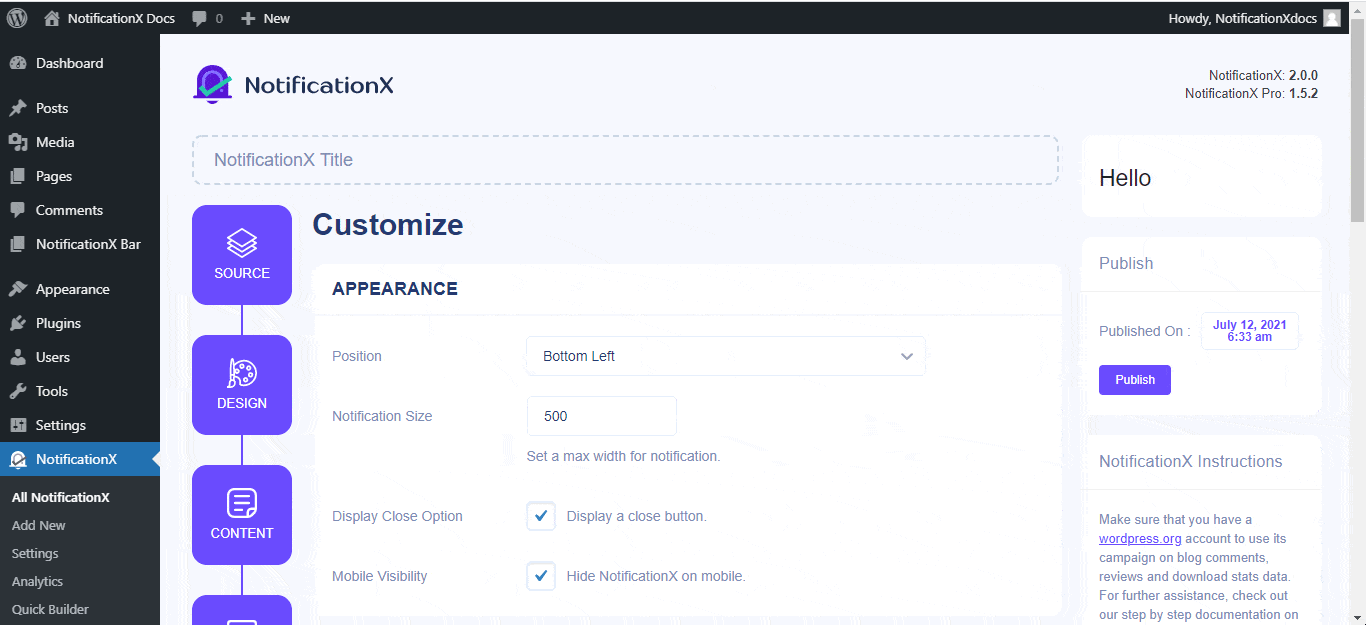
Kết quả cuối cùng #
Để tìm hiểu thêm các bước về cách định cấu hình bất kỳ loại thông báo nào cho trang web của bạn, bạn có thể xem tài liệu chi tiết đây theo sở thích của bạn. Bằng cách làm theo các bước được đề cập ở trên, đây là cách 'Quản lý hàng đợi tập trung' sẽ hoạt động trong NotificationX:
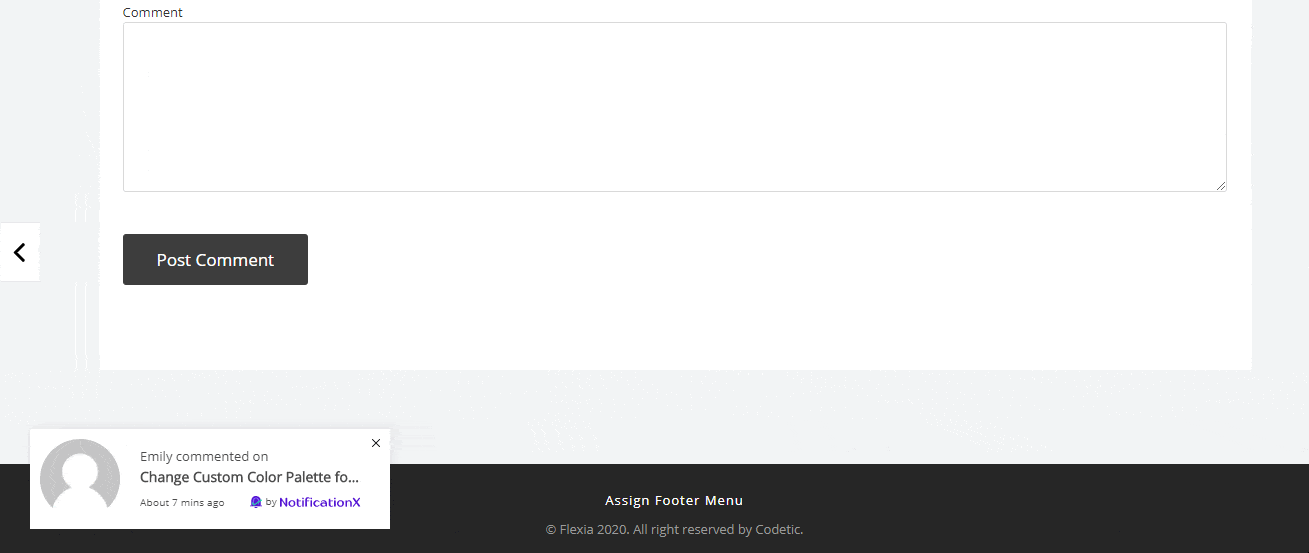
Đó là cách bạn có thể thiết lập 'Quản lý hàng đợi tập trung' tính năng của NotificationX cho trang web WordPress của bạn và giúp bạn không gặp khó khăn khi phải định cấu hình thời gian cho từng cảnh báo thông báo.
Nếu bạn gặp bất kỳ vấn đề nào hoặc cần hỗ trợ thêm, vui lòng liên hệ với Nhóm hỗ trợ.






